笔记本设置屏幕常亮 电脑屏幕常亮设置方法
更新时间:2023-10-06 15:04:19作者:xtliu
笔记本设置屏幕常亮,在日常使用电脑的过程中,我们可能会遇到一些需要屏幕常亮的情况,而笔记本电脑作为我们经常使用的设备之一,也需要满足这个需求,设置笔记本电脑屏幕常亮,不仅可以提高我们的工作效率,还能避免频繁操作电源键的不便。如何进行笔记本电脑屏幕常亮的设置呢?在这篇文章中我们将为大家介绍一些简单有效的方法,让您轻松实现笔记本电脑屏幕常亮。
具体方法:
1.点击桌面左下方的【设置】选项,也可以使用搜索框进行查找。
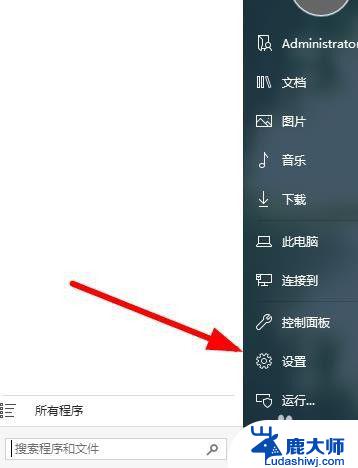
2.然后在弹出的对话框里面选择【系统】选项,点击进入设置界面。
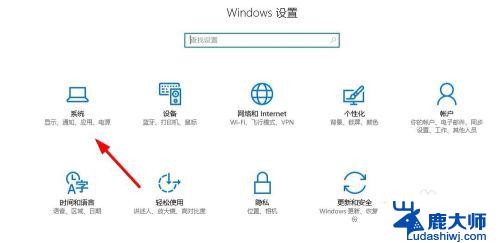
3.从左侧的分类提示框里面选择【电池和睡眠】,对电脑屏幕空闲显示时间进行设置。
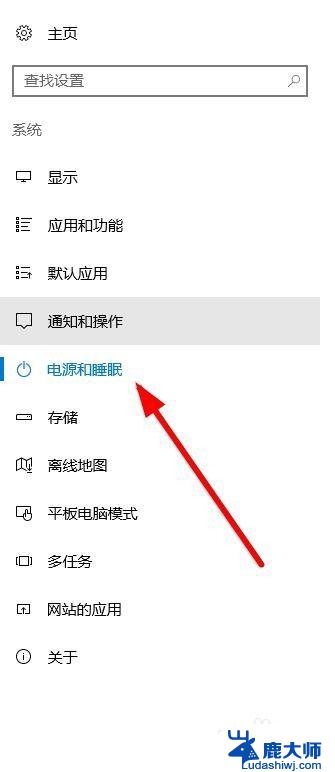
4.点击屏幕下方的时间列表,选择【时间】作为未操作状态下时间。
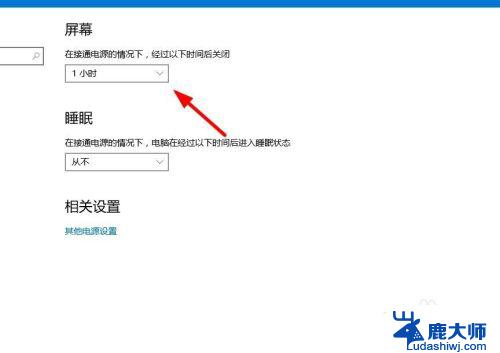
5.再就是电脑处于充电状态时,需要选择【创建新的电源计划】。
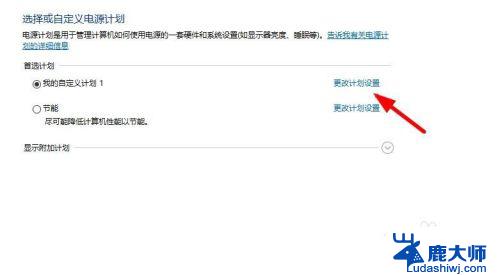
6.输入创建的电源计划的名称,然后选择【下一步】。
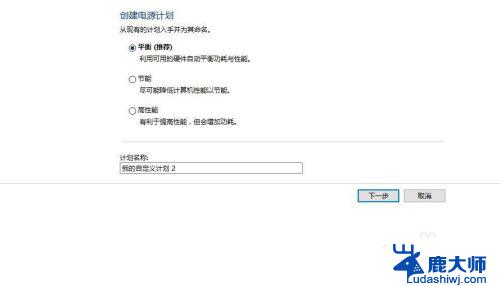
7.最后选择充电状态下【屏幕显示时间】,选择【关闭】就可以了。
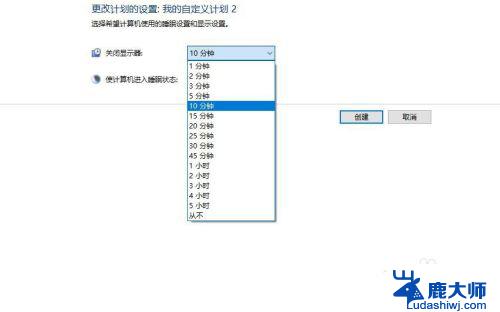
以上是关于笔记本设置屏幕常亮的所有内容,如果您遇到相同的问题,可以参考本文提供的步骤进行修复,希望这篇文章能对您有所帮助。
笔记本设置屏幕常亮 电脑屏幕常亮设置方法相关教程
- 笔记本电脑怎么一直亮屏 笔记本电脑怎么设置屏幕常亮
- 笔记本电脑的屏幕亮度怎么调整 如何调整笔记本电脑屏幕亮度大小
- 电脑显示一直亮怎么设置 怎样让笔记本电脑屏幕一直亮着
- 笔记本电脑怎么把亮度调亮一点 笔记本电脑怎么调节屏幕亮度
- 手机怎么调节亮屏时间 小米手机屏幕亮屏时间设置方法
- 联想怎么调电脑屏幕亮度 联想电脑屏幕亮度调节快捷键
- windows电脑怎么调屏幕亮度 电脑屏幕亮度调节的注意事项
- 笔记本电脑在哪里调节亮度 笔记本电脑怎么调节屏幕亮度
- 手机怎么一直保持亮屏 怎样让手机屏幕保持常亮
- 苹果笔记本屏幕显示时间怎么设置 苹果笔记本如何设置屏幕的显示时间
- 笔记本电脑怎样设置密码开机密码 如何在电脑上设置开机密码
- 笔记本键盘不能输入任何东西 笔记本键盘无法输入字
- 苹果手机如何共享网络给电脑 苹果手机网络分享到台式机的教程
- 钉钉截图快捷键设置 电脑钉钉截图快捷键设置方法
- wifi有网但是电脑连不上网 电脑连接WIFI无法浏览网页怎么解决
- 适配器电脑怎么连 蓝牙适配器连接电脑步骤
电脑教程推荐